excel拖动排列步骤如下:1.我在EXCEL中输入以下数字,如图:2.现在我要想复制“1”,则拖动单元格A1,但此该你会发现,在下拖动下方有个方框,如图:3.上步出现的情况便是以顺序的方式出现,但你只需要点动那个右下方的方框,选择“复制单元格”即可......
如何在excel中自定义页边距
Excel教程
2021-10-04 09:03:57
excel虽然为我们提供了3种页边距的默认设置,但是在有时候还是满足不了我们的需求,我们除了在选择默认情况下的页边距格式以后,我们还可以在excel中自定义页边距。
1、我们打开excel工作表以后,单击页面布局选项卡,在页面设置区域选择页边距按钮,在弹出的下拉列表中,会显示3种默认的页边距,一般情况下我们选择普通模式,如图1所示。
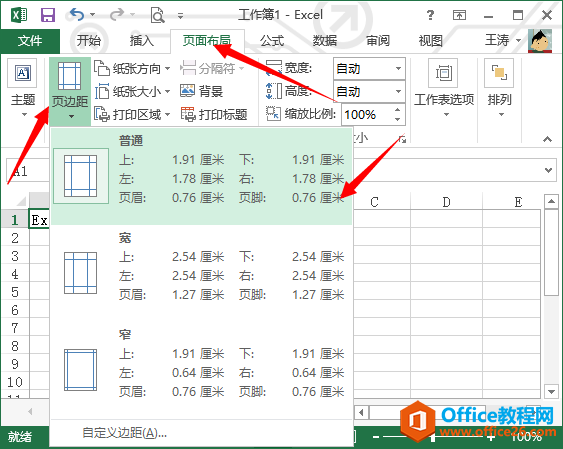
图1
2、如果我们需要其他的页边距格式也可以,也可以通过最下面的自定义边距选项进行自定义excel页面的页边距,如图2所示。
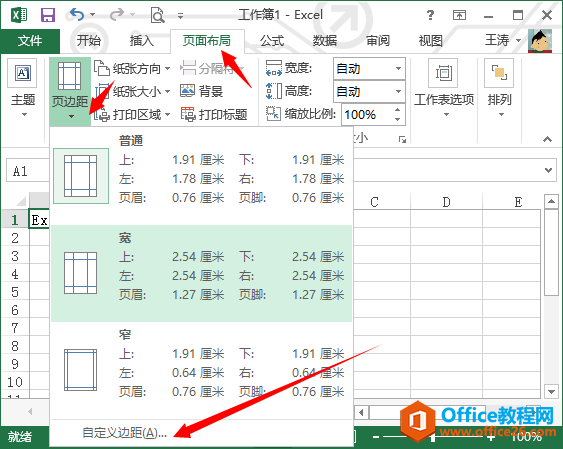
图2
3、在弹出来的页面设置对话框,我们可以分别对上下左右进行页边距设置,设置完成以后点击确定,同时我们还可以通过打印预览按钮进行预览查看设置的页边距,如图3所示。
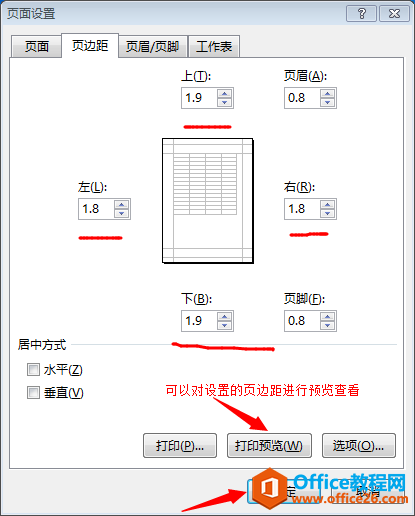
图3
我们在打印excel工作表的时候经常会在excel2013中自定义页边距,有时候应该会因为一点页边距就把其中的一行表格打印到了下一页,这样我们只需要简单的设置下excel页边距就可以实现打印在一页了。
标签: excel自定义页边距
上一篇:excel双色刻度的条件格式 下一篇:如何把excel的默认字体更改为雅黑
相关文章
